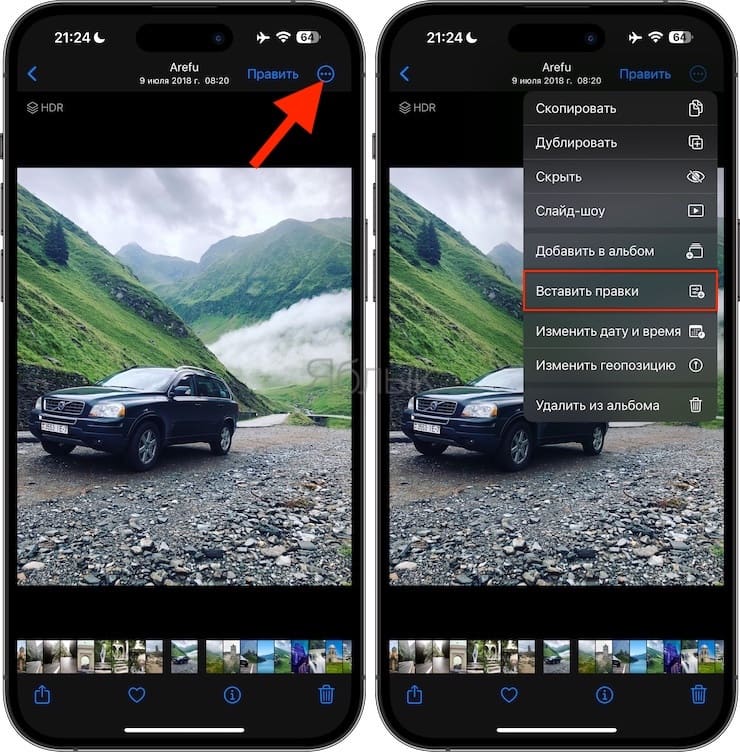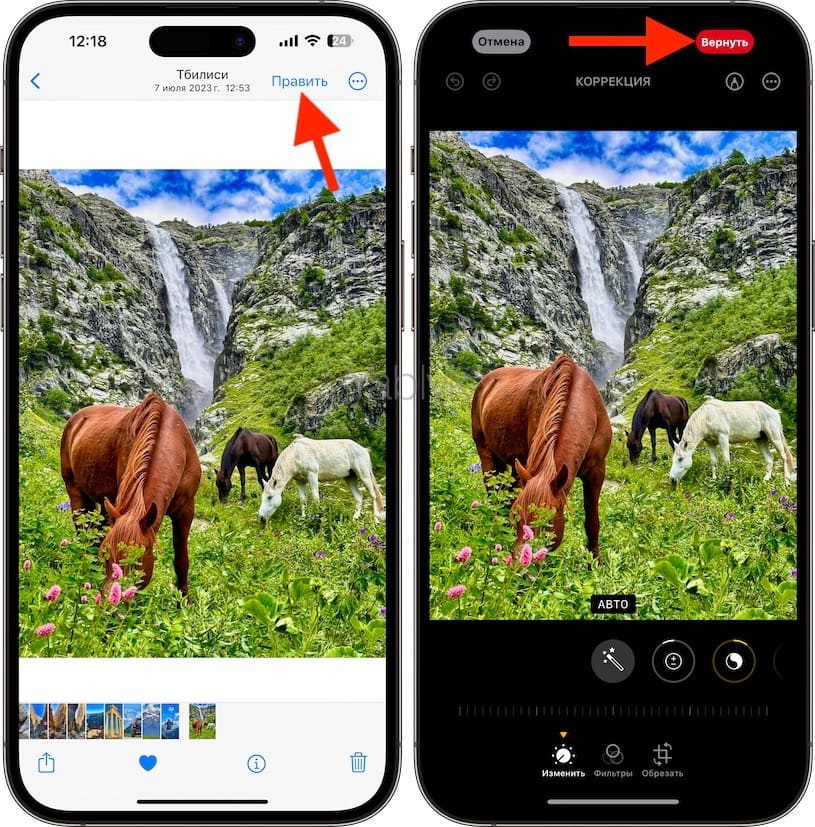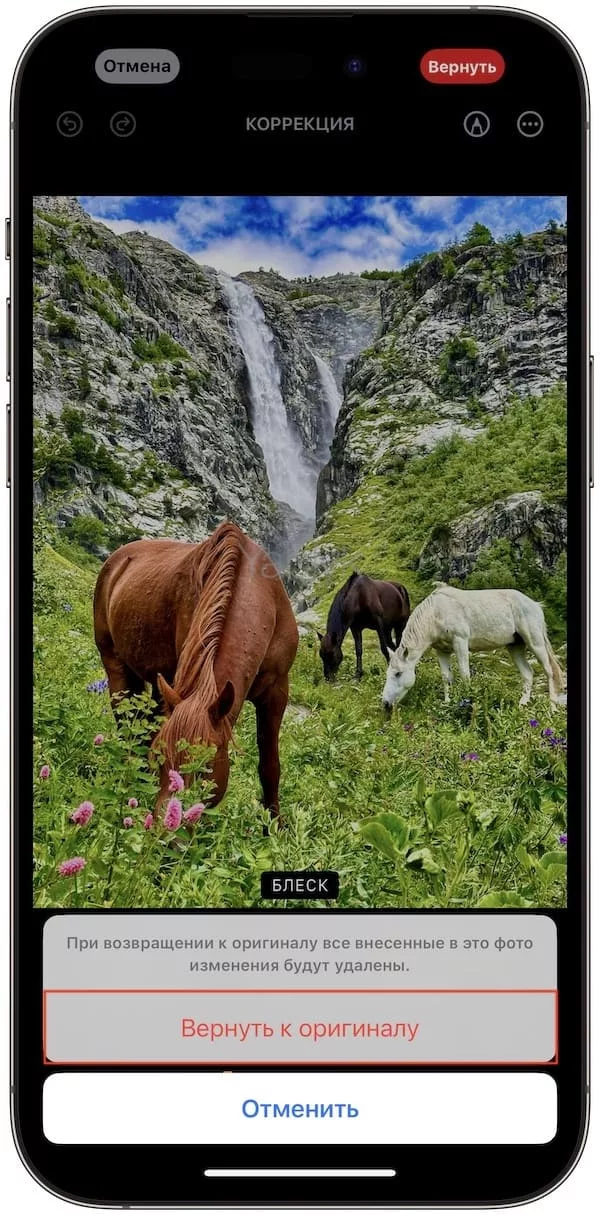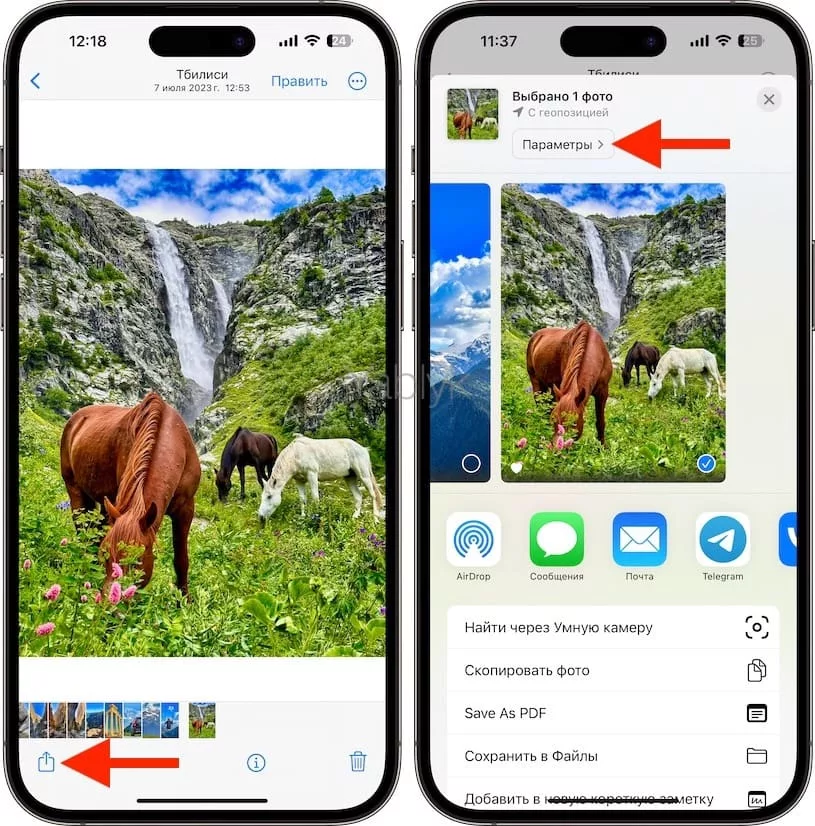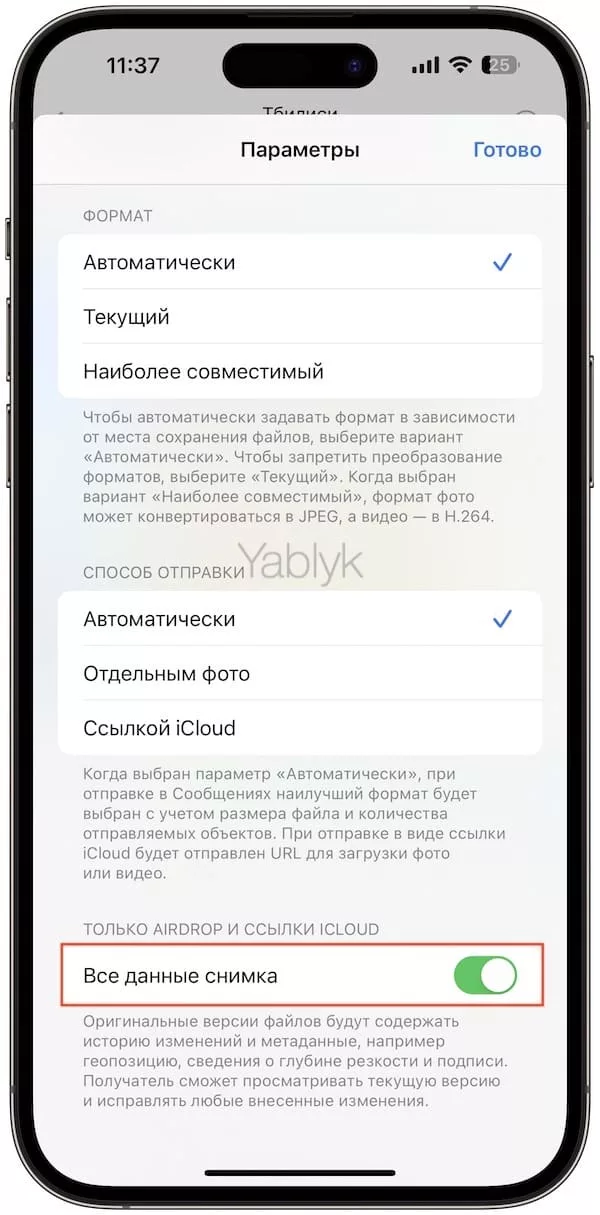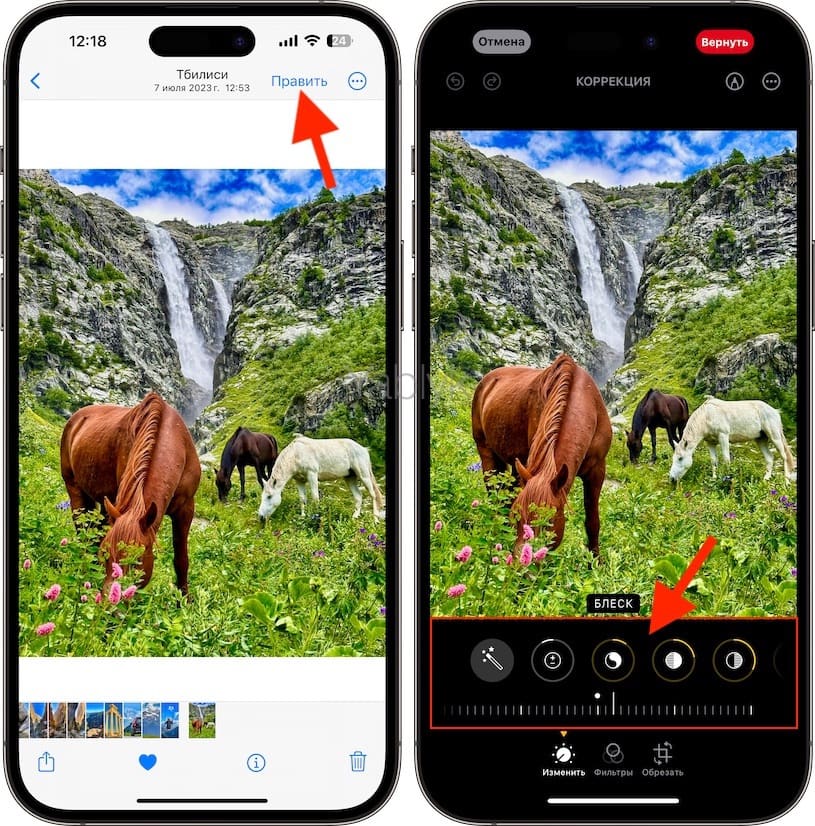Apple переосмысливает подход к редактированию фотографий, давая возможность пользователям совместно осуществлять эту работу. На iPhone и iPad можно передавать снимки другим пользователям, сохраняя при этом нужные метаданные и историю изменений. Это позволит как вносить новые правки в медиа-файл или редактировать имеющиеся, так и отменять их, вплоть до возврата к оригинальному варианту.
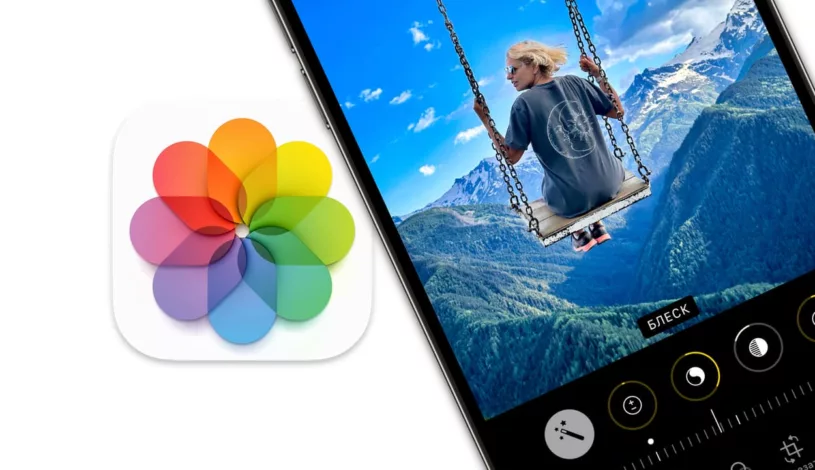
Для чего это нужно?
Эта возможность может пригодиться, например, для того чтобы применить к своим подобным фото точно такие же инструменты редактирования и фильтры, как у вашего знакомого. В этом случае вы можете увидеть и скопировать примененные методы обработки и вставить их сразу на несколько (или на одну) своих фотографий.
Или другой пример. Допустим, вам необходима фотография с iPhone вашего знакомого, но правки, примененные к этому фото, вам не пришлись по душе. В этом случае друг может переслать вам фото, содержащее все данные снимка, а вы в свою очередь сможете отменить все или некоторые правки, созданные на его iPhone.
Как отправлять отредактированные фото с возможностью отмены или редактирования примененных правок?
Эта функция работает только на iOS и iPadOS (на Mac, Android и Windows этот способ не сработает), при этом пересылку надо осуществлять строго через iCloud или AirDrop. Мессенджеры или облако для этой цели не подойдут.
1. Определитесь, какую фотографию вы будете отправлять вашему другу.
2. Нажмите кнопку «Поделиться».
3. Не спешите выбирать приложение для обмена, а в верхней части окна найдите кнопку «Параметры» и нажмите на нее.
4. Установите переключатель «Все данные снимка» в положение «Включено».
5. Осталось подтвердить действие нажатием кнопки «Готово» вправо вверху, а потом отправить эту фотографию через AirDrop или общую ссылку на нее в iCloud.
После получения фотографии на ней сохранятся все созданные правки с возможностью их редактирования или полной отмены.
🔥 Смотрите также: